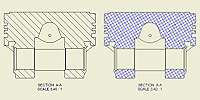 |
Образцы штриховки автоматически применяются к сечениям при их создании. Активный стиль штриховки определяет образец, масштаб, сдвиг и другие атрибуты штриховки. |
Изменение образца штриховки для области сечения
После того, как разрез создан, штриховку любой его области можно редактировать.
- В графическом окне выберите образец штриховки для изменения
- Щелкните правой кнопкой мыши и выберите в меню пункт "Редактировать".
- Измените атрибуты образца штриховки в диалоговом окне "Редактирование образца штриховки":
- Выберите параметр "По материалу", чтобы использовать образец штриховки, назначенный материалу разрезаемой детали.
- Выберите образец штриховки из списка образцов.
- Укажите угол, масштаб, сдвиг и вес линий штриховки.
- Установите флажок "Двойная", чтобы создать перекрестную штриховку.
- В диалоговом окне "Цвет" выберите новый цвет.
- Чтобы использовать образец штриховки, недоступный в списке образцов, выберите в этом списке параметр "Другой". Затем добавьте образец штриховки в диалоговом окне "Выбрать образец штриховки".
- Нажмите кнопку "ОК", чтобы закрыть диалоговое окно "Редактирование образца штриховки".
Использование образца штриховки "По материалу" в сечениях
Если материал компонента определен в сопоставлении образцов штриховки, то в месте выреза всегда используется образец штриховки "По материалу". Для данного компонента параметр "По материалу" включен. В противном случае используется образец штриховки из стиля типовых характеристик, назначаемого объекту штриховки сечения по умолчанию. Для данного компонента параметр "По материалу" отключен.
- В графическом окне выберите образец штриховки для изменения
- Щелкните правой кнопкой мыши и выберите в меню пункт "Образец".
- Если для образца штриховки определен материал соответствующего компонента, параметр "По материалу" будет доступен. Выберите параметр "По материалу", чтобы применить образец штриховки, определенный для материалов компонента, или отмените выбор этого параметра, чтобы использовать образцы штриховки, заданные в стиле штриховки по умолчанию.
Изменение штриховки по умолчанию на видах с разрезом
Используйте Редактор стилей и стандартов для выполнения следующих действий:
- Изменение текущего стиля штриховки или выбор другого стиля для объекта штриховки сечения в диалоговом окне "Типовые характеристики объектов".
- Измените углы штриховки сечения, заданные по умолчанию, на вкладке "Общие" панели стандартного стиля. Углы штриховки сечения определяют угол поворота штриховки для конкретной рассеченной детали.
- Загрузите образцы штриховки из внешнего PAT-файла и установите их в окне "Стиль штриховки".
- Сопоставление материалов и образцов штриховки на вкладке "Стандартные образцы штриховки" панели стандартного стиля.
Скрытие или отображение штриховки для деталей на видах сечения
Можно скрыть отображение штриховки на виде.
- В графическом окне выберите деталь на виде.
- Щелкните правой кнопкой мыши в заштрихованной области, а затем установите флажок "Скрыть штриховку" для скрытия линий штриховки или снимите флажок для их отображения.
Скрытие или отображение штриховки на видах сечения
Можно скрыть или показать все штриховки на виде разреза.
- В графическом окне или в окне браузера выберите сечение.
- Щелкните правой кнопкой мыши и выберите "Редактировать вид". Откроется диалоговое окно "Вид чертежа".
- Перейдите на вкладку "Параметры отображения" и снимите или установите флажок "Штриховка".
- Нажмите кнопку "ОК", чтобы закрыть диалоговое окно "Вид чертежа".